win7 시스템 재설치 소프트웨어를 다운로드하고 사용하는 방법에 대한 튜토리얼을 공유하세요.
오늘 편집자는 시스템을 재설치하는 다양한 방법 중 하나인 win7 시스템의 원클릭 재설치를 사용하는 방법을 소개할 것입니다. 편집자는 이 방법이 매우 편리하고 빠르며 특히 초보자나 익숙하지 않은 사용자에게 적합하다고 생각합니다.
1. Kaka 설치 소프트웨어를 다운로드하고 열고 U 디스크를 선택하여 시스템을 다시 설치합니다.
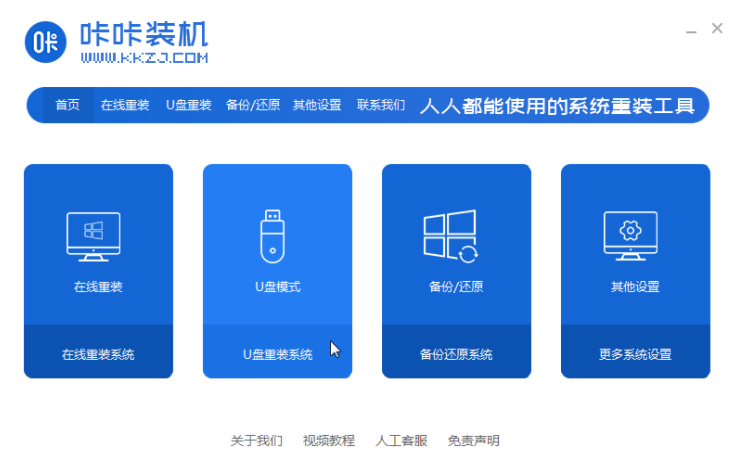
2. U 디스크 모드를 선택하고 "제작 시작"을 클릭하여 다음 단계로 진행하세요.
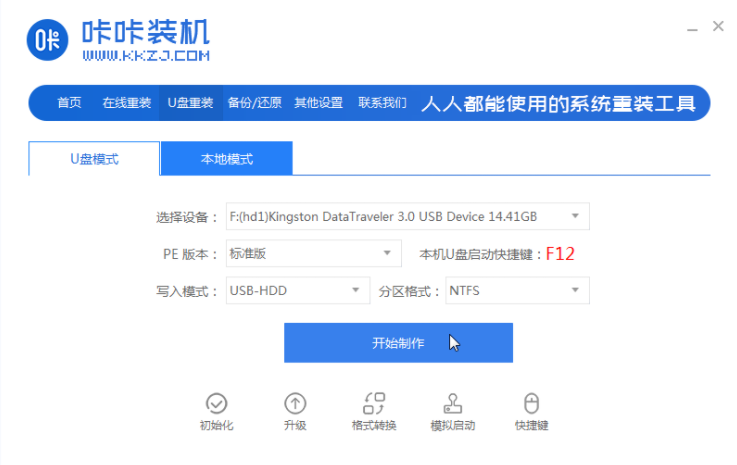
3. 설치하려는 운영 체제를 확인하고 "제작 시작"을 클릭합니다.
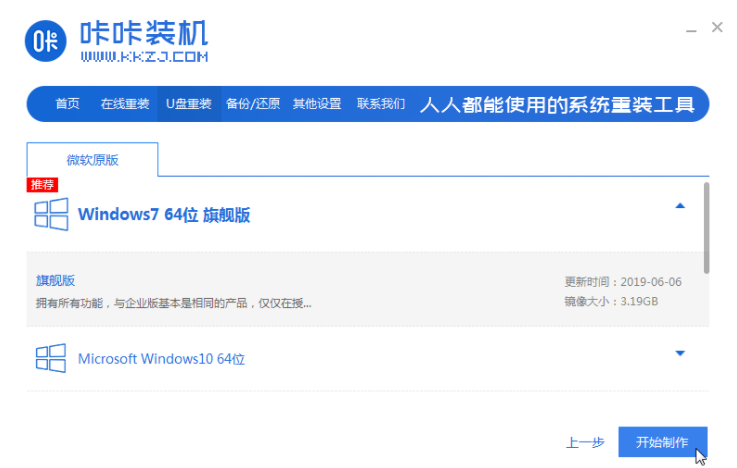
4. Kaka 설치 프롬프트 "시작 USB 디스크 생성 성공"을 기다린 후 먼저 "미리보기"를 클릭할 수 있습니다.
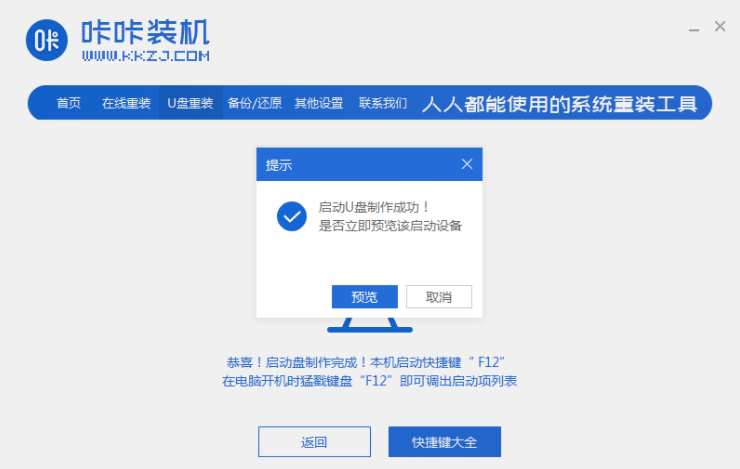
5. 컴퓨터 시작 단축키를 확인한 후 USB 디스크를 직접 꺼내서 시스템을 설치해야 하는 컴퓨터에 삽입합니다.
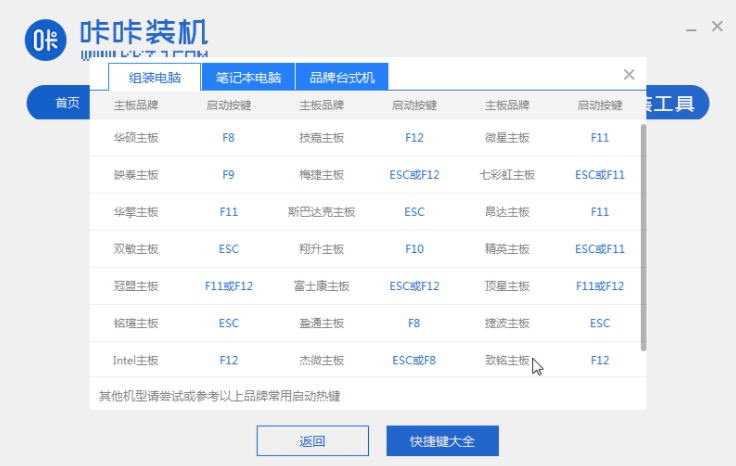
6. USB 플래시 드라이브를 연결하고 부팅한 후 키보드의 상하 키를 사용하여 선택하고 Enter 키를 눌러 입력합니다.
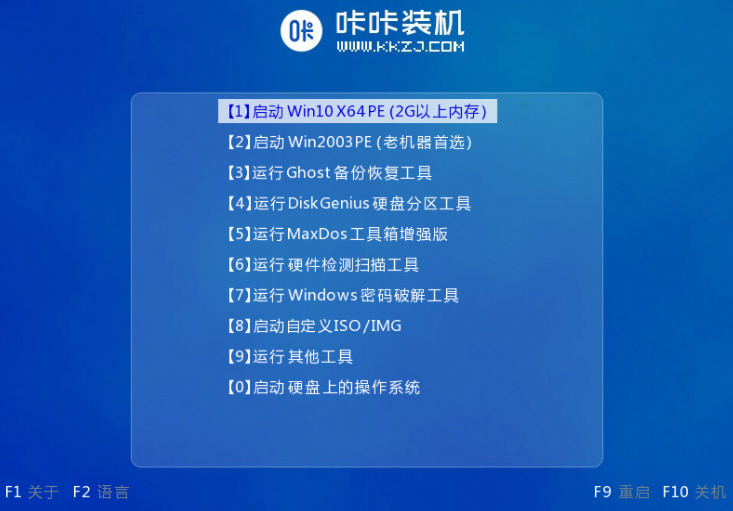
7. PE 설치 시스템 인터페이스로 들어가서 설치해야 하는 시스템을 선택합니다.
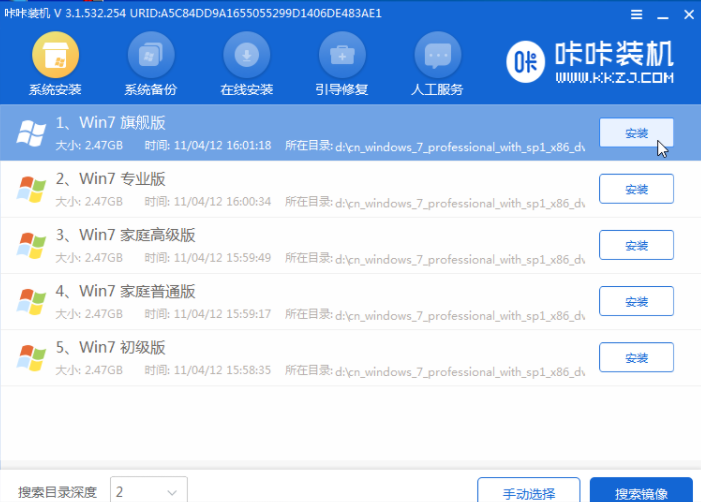
8. 대상 파티션을 "디스크 C"로 변경하고 "설치 시작"을 클릭합니다.
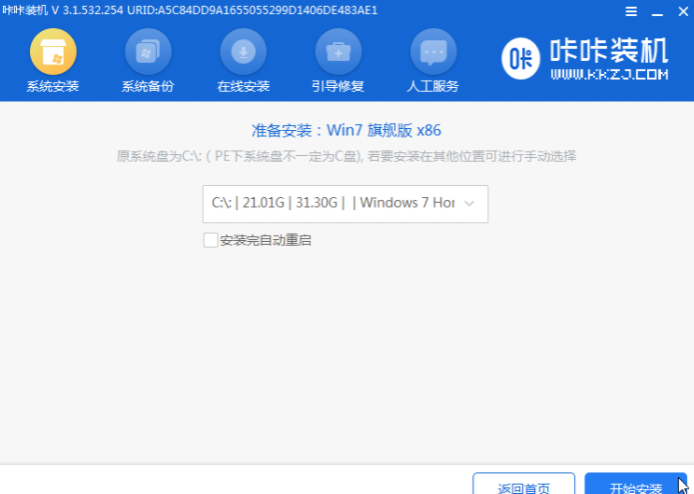
9. 시스템 이미지가 설치된 후 USB 디스크를 분리하고 컴퓨터를 다시 시작하여 시스템 바탕 화면으로 들어갑니다.

위 내용은 소프트웨어를 사용하여 win7 시스템을 다시 설치하는 방법입니다. 모두에게 참고가 되기를 바랍니다.
위 내용은 win7 시스템 재설치 소프트웨어를 다운로드하고 사용하는 방법에 대한 튜토리얼을 공유하세요.의 상세 내용입니다. 자세한 내용은 PHP 중국어 웹사이트의 기타 관련 기사를 참조하세요!

핫 AI 도구

Undresser.AI Undress
사실적인 누드 사진을 만들기 위한 AI 기반 앱

AI Clothes Remover
사진에서 옷을 제거하는 온라인 AI 도구입니다.

Undress AI Tool
무료로 이미지를 벗다

Clothoff.io
AI 옷 제거제

AI Hentai Generator
AI Hentai를 무료로 생성하십시오.

인기 기사

뜨거운 도구

메모장++7.3.1
사용하기 쉬운 무료 코드 편집기

SublimeText3 중국어 버전
중국어 버전, 사용하기 매우 쉽습니다.

스튜디오 13.0.1 보내기
강력한 PHP 통합 개발 환경

드림위버 CS6
시각적 웹 개발 도구

SublimeText3 Mac 버전
신 수준의 코드 편집 소프트웨어(SublimeText3)

뜨거운 주제
 7543
7543
 15
15
 1381
1381
 52
52
 83
83
 11
11
 55
55
 19
19
 21
21
 87
87
 Aisi Assistant 사용 방법 - Aisi Assistant 사용 튜토리얼
Mar 06, 2024 pm 12:10 PM
Aisi Assistant 사용 방법 - Aisi Assistant 사용 튜토리얼
Mar 06, 2024 pm 12:10 PM
많은 초보 친구들은 아직 Aisi Assistant 사용법을 모르기 때문에 편집자가 Aisi Assistant 사용법에 대한 튜토리얼을 제공할 것입니다. 필요한 친구들은 빠르게 살펴볼 수 있습니다. 1. 작동 인터페이스에서 필요한 구성 요소가 설치되어 있는지 확인합니다(아래 그림 참조). 2. 내 장치 창에서 관련 설명 정보를 읽습니다(아래 그림 참조). 관련 작업에 대한 지침(아래 그림 참조) 4. 게임 창을 사용하여 관련 인기 게임 경험을 빠르게 완료합니다(아래 그림 참조). 5. 사용해야 하는 다양한 벨소리를 다운로드하고 선택합니다. (아래 그림 참조) 6. 다양한 고화질 배경화면을 빠르게 다운로드합니다(아래 그림 참조). 7. 루팅 및 탈옥 기능을 지원합니다(아래 그림 참조). ~ 위에
 exescope를 사용하는 방법? 자세한 사용법 튜토리얼
Mar 13, 2024 pm 10:40 PM
exescope를 사용하는 방법? 자세한 사용법 튜토리얼
Mar 13, 2024 pm 10:40 PM
exescope는 영어 버전의 소프트웨어를 중국어 버전으로 쉽게 변환할 수 있는 강력한 프로그램 리소스 편집 도구입니다. 그러면 새로 다운로드한 exescope를 어떻게 사용합니까? 당신도 초보 사용자라면 아래의 자세한 튜토리얼을 살펴보십시오. Exescope 사용법 튜토리얼 1. eXeScope를 열고 왼쪽 상단의 파일을 클릭한 후 팝업 옵션에서 [열기]를 클릭하고 열려는 파일을 선택합니다. 2. 소프트웨어를 열면 많은 컨트롤을 볼 수 있습니다. 3. 데이터를 입력하여 각 컨트롤의 크기, 위치, 내용을 직접 수정하거나, 위의 대화 상자 편집기를 직접 클릭하고 프로그램 인터페이스에서 컨트롤을 직접 드래그할 수 있습니다. 컨트롤을 조정한 후 [저장]을 클릭하세요.
 리틀 블랙박스 사용법 튜토리얼
Feb 23, 2024 pm 05:10 PM
리틀 블랙박스 사용법 튜토리얼
Feb 23, 2024 pm 05:10 PM
Little Black Box는 사용하기 매우 쉬운 게임 플랫폼인데, 이 소프트웨어를 구체적으로 사용하는 방법은 무엇입니까? 사용자는 이 소프트웨어를 사용할 때 많은 문제에 직면하게 되며 다양한 해결 방법을 갖게 됩니다. 이 튜토리얼 요약은 소형 블랙박스의 다기능 사용 방법을 알려줄 것입니다. 다음은 자세한 소개이므로 살펴보세요! 리틀블랙박스 이용 튜토리얼 [2024-01-31] 리틀블랙박스에서 구매한 시디키를 교환하는 방법 [2024-01-31] 리틀블랙박스에서 구매한 게임을 스팀에 저장하는 방법 [2024-01- 31] 리틀블랙박스에서 구매한 시디키는 반품이 가능한가요? 결제는요?
 Win11 시스템 관리자 권한을 얻는 단계에 대한 자세한 설명
Mar 08, 2024 pm 09:09 PM
Win11 시스템 관리자 권한을 얻는 단계에 대한 자세한 설명
Mar 08, 2024 pm 09:09 PM
Windows 11은 Microsoft가 출시한 최신 운영체제로 사용자들에게 큰 사랑을 받고 있습니다. Windows 11을 사용하는 과정에서 권한이 필요한 일부 작업을 수행하기 위해 시스템 관리자 권한을 얻어야 하는 경우가 있습니다. 다음으로 Windows 11에서 시스템 관리자 권한을 얻는 단계를 자세히 소개하겠습니다. 첫 번째 단계는 "시작 메뉴"를 클릭하는 것입니다. 왼쪽 하단에 있는 Windows 아이콘을 클릭하여 "시작 메뉴"를 엽니다. 두 번째 단계에서 '를 찾아서 클릭하세요.
 Enterprise WeChat 사용 방법 - Enterprise WeChat 사용 튜토리얼
Mar 04, 2024 pm 02:28 PM
Enterprise WeChat 사용 방법 - Enterprise WeChat 사용 튜토리얼
Mar 04, 2024 pm 02:28 PM
많은 친구들이 Enterprise WeChat을 사용하는 방법을 모르므로 아래 편집자가 Enterprise WeChat 사용에 대한 튜토리얼을 공유하겠습니다. 모두에게 도움이 될 것입니다. 1단계: "Enterprise WeChat" 아이콘을 클릭하여 Enterprise WeChat에 들어갑니다. 메시지 섹션에서 그룹 채팅에 참여하여 동료들과 채팅할 수 있습니다(그림 참조). 2단계: Enterprise WeChat의 메인 인터페이스에서 "연락처"를 클릭합니다(그림 참조). 3단계: 연락처를 볼 수 있는 주소록 섹션을 입력합니다(그림 참조). 4단계: Enterprise WeChat의 기본 인터페이스에서 "Workbench"를 클릭합니다(그림 참조). 5단계: 회사의 일상적인 작은 작업을 수행할 수 있는 작업대 섹션에 들어갑니다(그림 참조). 6단계: Enterprise WeChat의 기본 인터페이스에서 "나"를 클릭합니다(그림 참조).
 Thunder 마그넷 링크 사용 방법 - Thunder 마그넷 링크 사용 튜토리얼
Mar 05, 2024 pm 05:22 PM
Thunder 마그넷 링크 사용 방법 - Thunder 마그넷 링크 사용 튜토리얼
Mar 05, 2024 pm 05:22 PM
최근 많은 친구들이 편집자에게 Thunder Magnet Links 사용 방법을 문의했습니다. 다음으로 Thunder Magnet Links 사용에 대한 튜토리얼을 배워 보겠습니다. 모두에게 도움이 되기를 바랍니다. 1단계: 먼저 설치된 Thunder를 열고 그림과 같이 새로 만들기 버튼을 클릭합니다. 2단계: 그런 다음 인터넷에서 마그넷 링크를 찾아 아래 그림에 표시된 위치에 복사하여 붙여넣고 그림과 같이 확인을 클릭합니다. 3단계: 리소스의 상세 다운로드 디렉터리가 팝업됩니다. 다운로드할 리소스를 확인하고, 저장 디렉터리를 선택한 후, 그림과 같이 Download Now를 클릭합니다. 4단계: 마지막으로 그림과 같이 리소스가 다운로드될 때까지 기다립니다. 위 내용은 편집자가 제공한 썬더 마그넷 링크 사용 방법에 대한 모든 내용입니다. 모든 분들께 도움이 되기를 바랍니다.
 온 시뮬레이터 사용법 - 온 시뮬레이터 사용법 튜토리얼
Mar 04, 2024 pm 01:10 PM
온 시뮬레이터 사용법 - 온 시뮬레이터 사용법 튜토리얼
Mar 04, 2024 pm 01:10 PM
최근에 많은 친구들이 ons 시뮬레이터 사용법을 물어왔습니다. 다음으로 ons 시뮬레이터 사용법에 대한 튜토리얼을 배워보겠습니다. 이것이 모두에게 도움이 되기를 바랍니다. 1단계: 먼저 아래와 같이 onscripter 도구를 다운로드합니다. 2단계: 그런 다음 ons 에뮬레이터 게임을 다운로드합니다. 3단계: 그런 다음 방금 다운로드한 시뮬레이터 onscripter.exe 파일을 게임 디렉터리로 드래그하고 onscripter.exe를 두 번 클릭하여 엽니다. 4단계: 게임을 직접 실행하세요. 이상은 에디터가 가져온 온스 시뮬레이터 사용법에 대한 모든 내용입니다. 모든 분들께 도움이 되었으면 좋겠습니다.
 Sunflower 원격 제어 소프트웨어 사용 방법 - Sunflower 원격 제어 소프트웨어 사용 튜토리얼
Mar 04, 2024 pm 10:20 PM
Sunflower 원격 제어 소프트웨어 사용 방법 - Sunflower 원격 제어 소프트웨어 사용 튜토리얼
Mar 04, 2024 pm 10:20 PM
요즘에는 많은 친구들이 Sunflower 원격 제어 소프트웨어를 사용하지만 여전히 많은 친구들이 Sunflower 원격 제어 소프트웨어를 사용하는 방법을 모릅니다. 오늘은 Sunflower 원격 제어 소프트웨어 사용 방법에 대한 모든 튜토리얼을 자세히 소개하겠습니다. 그것이 모두에게 도움이 되기를 바랍니다. 1단계: 먼저 Sunflower 원격 제어 소프트웨어를 열고 소프트웨어가 서버에 성공적으로 연결되는지 확인합니다(그림 참조). 2단계: 그런 다음 원격 해바라기 식별 코드를 입력합니다(그림 참조). 3단계: 무인 원격 연결을 위해 원격 인증번호를 직접 입력하거나, 인증번호 없이 원격 단말기를 통해 연결을 확인하기 위해 클릭할 수 있습니다(그림 참조). 4단계: 그런 다음 "원격 연결"을 클릭하면 데스크톱 제어가 원격 데스크톱에 연결되기 시작합니다(그림 참조). 5단계: 연결이 완료된 후 시스템은 자동으로 원격 컴퓨터의 데스크탑 환경으로 들어갑니다.



